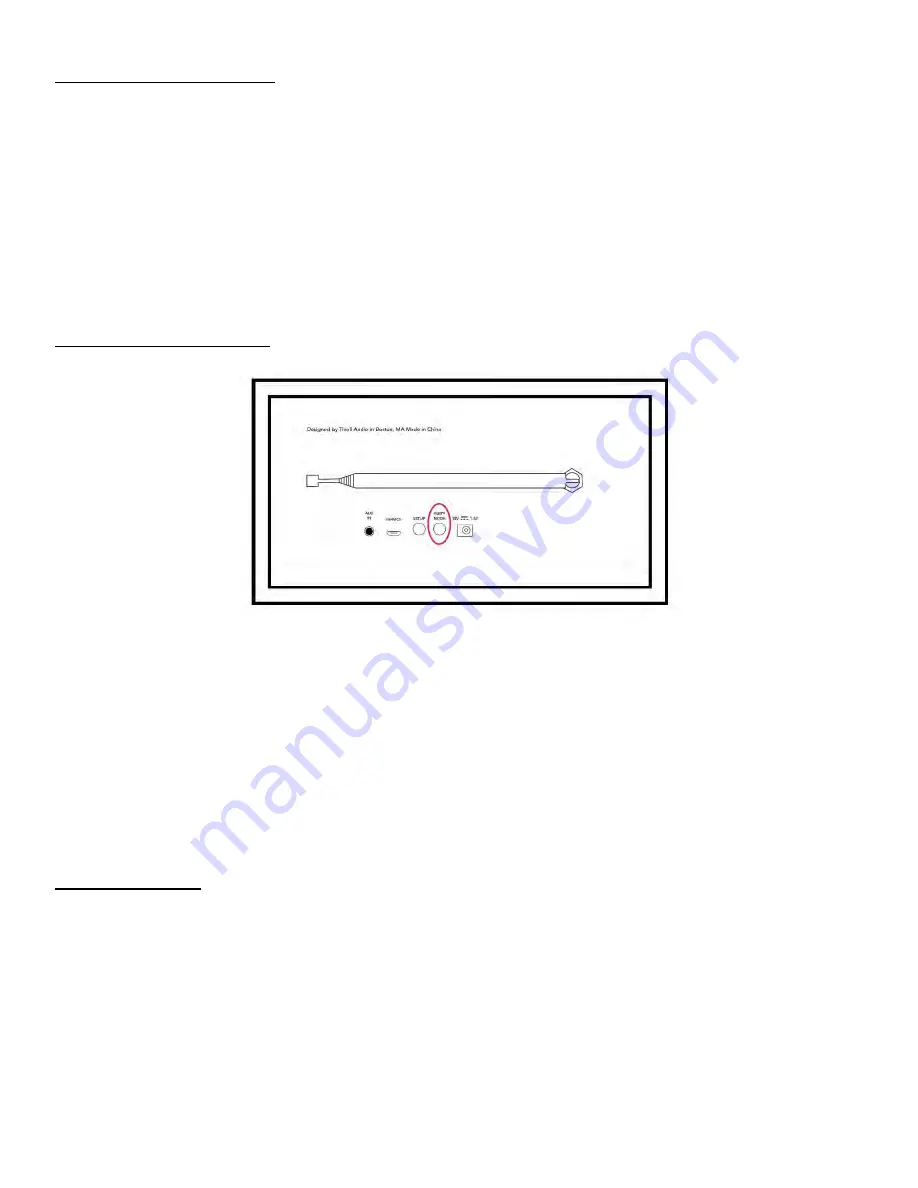
__________________________________________________________________________________________________
English - 31
MOD Bezel Control
Play/Pause
– To play or pause music, short press the MOD Bezel
Next Track
– To go to the next track in an album or playlist, rotate the bezel right.
Previous Track
– To go to the previous track in an album or playlist, rotate the bezel left.
Cycle Music Services
– To go to the next music service listed in the Tivoli Wireless App, press and hold the
MOD Bezel
Party Mode Button
The Party Mode button allows you to quickly send music to all of the ART by Tivoli Audio products in
your home. The music from the radio or speaker you press the Party Mode button on will be the music that is
sent to the other speakers and radios. This is similar to the “Join All Speakers” function available in the App on
the Add More Speakers page.
Send music to all speakers:
On the speaker that is playing the music you would like to be on all
speakers, hold the Party Mode button for 3 seconds. All speakers will then join the group of that speaker and
play that music. Any groups that were previously made will be released.
DDMS Mode
If you are using your Model One Digital in an area where there is no internet connection but you wish
to play
Local Content
from your phone or tablet, you can connect to the Model One Digital via DDMS mode.
1.
On your speaker
, press the SETUP button for three seconds.
2.
Go to the Wireless Networks Settings screen on your phone or tablet, and select “DIRECT-LBTivoli”
Summary of Contents for Model One Digital
Page 1: ......
















































